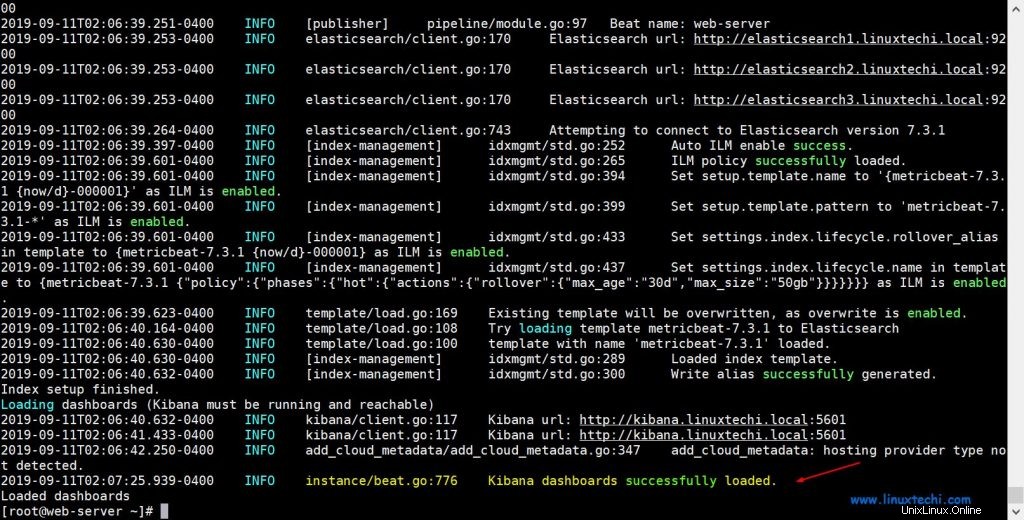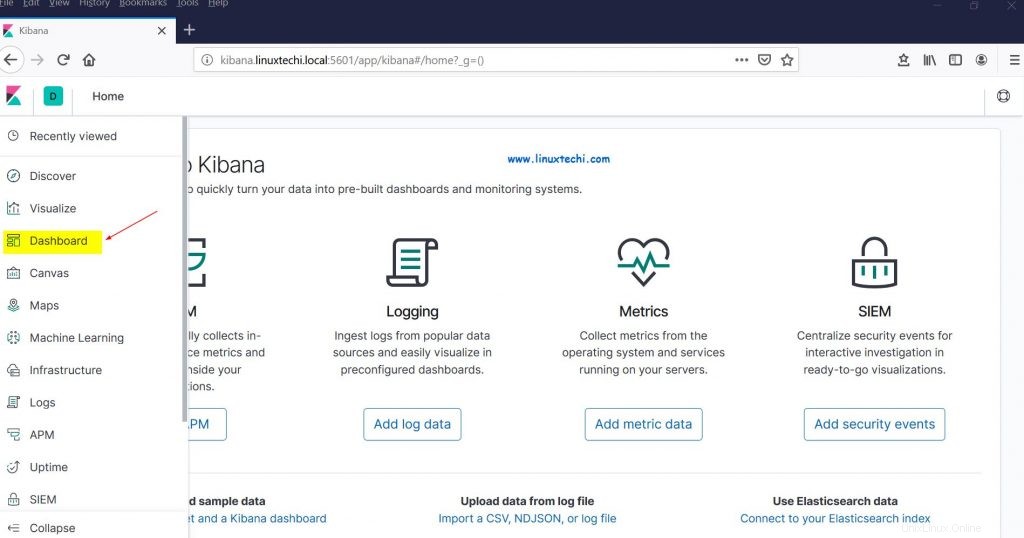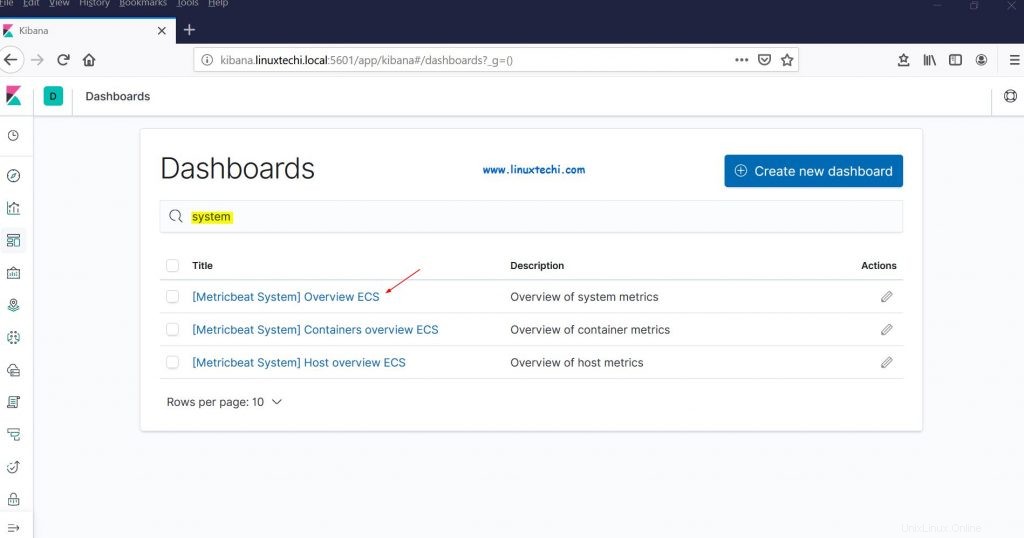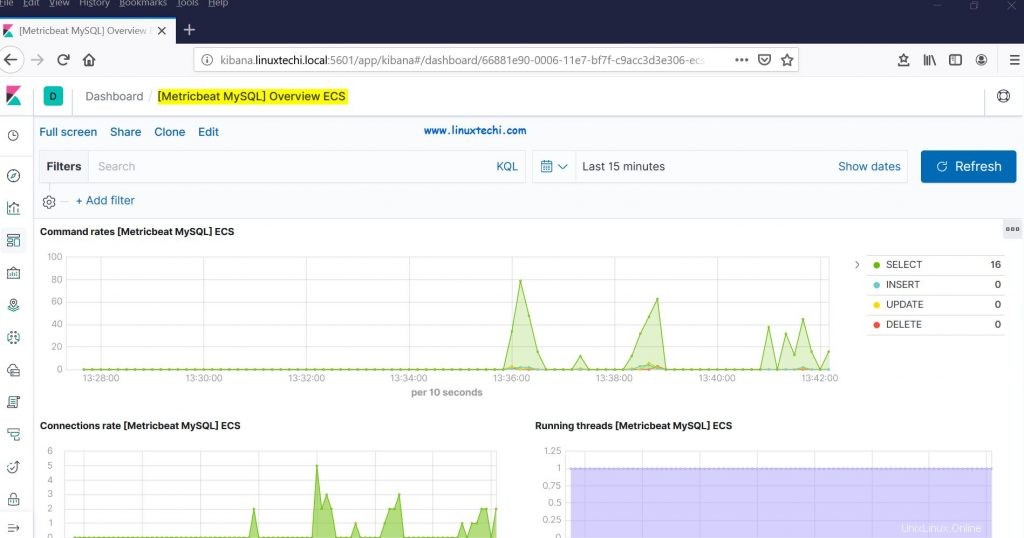Metricbeat est un expéditeur léger (ou agent) qui est utilisé pour collecter les métriques du système et les métriques d'application et les envoyer à Elastic Stack Server (c'est-à-dire Elasticsearch ). Ici, les métriques du système font référence aux statistiques du processeur, de la mémoire, du disque et du réseau (IOPS) et les métriques d'application signifient la surveillance et la collecte de métriques d'applications comme Apache , NGINX , Docker , Kubernetes et Redis etc. Pour que metricbeat fonctionne d'abord, nous devons nous assurer que nous avons une configuration de pile élastique saine et opérationnelle. Veuillez vous référer à l'URL ci-dessous pour configurer la pile élastique :
Comment configurer un cluster de pile élastique multi-nœuds sur RHEL 8/CentOS 8
Dans cet article, nous montrerons comment installer metricbeat sur des serveurs Linux, puis comment metricbeat envoie des données à Elastic Stack Server (c'est-à-dire Elasticsearch), puis nous vérifierons à partir de l'interface graphique de kiabana si les données de métriques sont visibles ou non.
Installer Metricbeat sur les serveurs CentOS/RHEL
Sur les serveurs CentOS / RHEL, metricbeat est installé à l'aide de la commande rpm suivante,
[[email protected] ~]# rpm -ivh https://artifacts.elastic.co/downloads/beats/metricbeat/metricbeat-7.3.1-x86_64.rpm
Pour les systèmes basés sur Debian, utilisez la commande ci-dessous pour installer metricbeat.
~]# curl -L -O https://artifacts.elastic.co/downloads/beats/metricbeat/metricbeat-7.3.1-amd64.deb~]# dpkg -i metricbeat-7.3.1-amd64. deb
Ajoutez les lignes suivantes dans le fichier /etc/hosts, car nous utiliserons le FQDN d'Elasticsearch et Kibana dans le fichier de configuration et la commande metricbeat,
Remarque : Modifiez les adresses IP et le nom d'hôte en fonction de votre configuration
192.168.56.40 elasticsearch1.linuxtechi.local192.168.56.50 elasticsearch2.linuxtechi.local192.168.56.60 elasticsearch3.linuxtechi.local192.168.56.10 pre lin tech.Configurer Metricbeat sur un serveur Linux (CentOS / RHEL / Debian)
Chaque fois que le package metricbeat rpm &deb est installé, son fichier de configuration (metricbeat.yml ) est créé sous "/etc/metricbeat/ “. Modifions ce fichier de configuration et informons le système d'envoyer les données de métriques du système et de l'application aux serveurs Elasticsearch.
[[email protected] ~]# vi /etc/metricbeat/metricbeat.ymlsetup.kibana : hôte :"kibana.linuxtechi.local:5601"output.elasticsearch : hôtes :["elasticsearch1.linuxtechi.local:9200" ,"elasticsearch2.linuxtechi.local:9200","elasticsearch3.linuxtechi.local:9200"]Enregistrez et quittez le fichier
Remarque : Remplacez les détails Elasticsearch et Kibana qui conviennent à votre environnement.
Exécutez la commande metricbeat suivante pour que le tableau de bord des métriques soit disponible dans l'interface graphique de Kibana.
[[email protected] ~]# metricbeat setup -e -E output.elasticsearch.hosts=['elasticsearch1.linuxtechi.local:9200','elasticsearch2.linuxtechi.local:9200','elasticsearch3.linuxtechi.local :9200'] -E setup.kibana.host=kibana.linuxtechi.local:5601La sortie de la commande ci-dessus serait quelque chose comme ci-dessous :
La sortie ci-dessus confirme que le tableau de bord des métriques est chargé avec succès dans l'interface graphique de Kibana. Désormais, via metricbeat, il enverra les données de métriques au serveur Elastic Stack toutes les 10 secondes.
Démarrons et activons le service metricbeat à l'aide des commandes suivantes,
[[email protected] ~]# systemctl start metricbeat[[email protected] ~]# systemctl enable metricbeatAllez maintenant dans l'interface graphique de Kibana et cliquez sur Tableau de bord dans la barre latérale gauche,
Dans la fenêtre suivante, nous verrons les tableaux de bord des métriques disponibles, recherchez "système ', puis choisissez Tableau de bord des métriques système,
Comme nous pouvons le voir, les données de métriques du système sont disponibles sur le tableau de bord, ces métriques sont collectées sur la base des entrées mentionnées dans le fichier "/etc/metricbeat/modules.d/system.yml ”
Supposons que nous voulions également collecter les données de métriques de l'application, nous devons d'abord activer leurs modules respectifs, pour activer les modules de métriques Apache et MySQL, exécutez la commande suivante à partir de la machine cliente,
[[email protected] ~]# modules metricbeat activent apache mysqlEnabled apacheEnabled mysql[[email protected] ~]#Une fois que nous activons les modules, nous pouvons éditer leur fichier yml,
[[email protected] ~]# vi /etc/metricbeat/modules.d/apache.yml…- module :période apache :10s hôtes :["http://192.168.56.70"]…Modifiez l'IP dans le paramètre d'hôte qui convient à votre environnement.
De même, modifiez le fichier mysql yml, modifiez les informations d'identification de la racine mysql qui conviennent à votre environnement
[[email protected] ~]# vi /etc/metricbeat/modules.d/mysql.yml………- module :mysql metricsets : - status - galera_status période :10shosts :["root:[email protected]( 127.0.0.1:3306)/"]………Après avoir apporté les modifications, redémarrez le service metricbeat,
[[email protected] ~]# systemctl restart metricbeatMaintenant, allez dans l'interface graphique de Kibana et sous l'option Tableau de bord, recherchez les métriques MySQL,
Comme nous pouvons le voir ci-dessus, les données de métriques MySQL sont visibles, cela confirme que nous avons installé et configuré avec succès metricbeat.
C'est tout du didacticiel. Si ces étapes vous aident à configurer metricbeat, veuillez partager vos commentaires et vos commentaires.